ここから本文です。
ソフトウェアダウンロード
SC-PMX100のソフトウェアダウンロード
更新内容
| 機種名 | SC-PMX100 |
| 更新バージョン | 2.0.32-SA/1.34/1.25ib7 |
| 更新日付 | 2018年11月1日 |
更新履歴
| 日付/バージョン | 主な内容 | |
| 2018年11月1日 2.0.32-SA/1.34/1.25ib7 |
|
|
| 2017年2月27日 2.0.32-SA/1.30/1.2.5ib7 |
|
|
| 2016年10月27日 2.0.32-SA/1.28/1.2.5ib7 |
|
|
| 2016年3月15日 2.0.32-SA/1.24/1.2.5ib7 |
|
|
| 2015年12月21日 2.0.32-SA/1.20/1.2.5ib7 |
|
|
| 2015年9月17日 2.0.32-SA/1.18/1.2.5ib7 |
|
|
| 2015年8月18日 2.0.32-SA/1.14/1.2.5ib7 |
|
|
| 2015年6月23日 2.0.32-SA/1.06/1.2.5ib7 |
|
|
| 2015年6月17日 1.9.2.2-SA/1.01/1.2.5ib7 |
|
バージョンアップ
2種類のバージョンアップ方法をご用意しております。
方法 1: 「Panasonic Music Streaming」アプリを用いてバージョンアップする。
方法 2: SC-PMX100を操作してバージョンアップする。
方法 1: 「Panasonic Music Streaming」アプリを用いてバージョンアップする。
方法 2: SC-PMX100を操作してバージョンアップする。
方法1:「Panasonic Music Streaming」アプリを用いてバージョンアップ
準備する
- 本機とお使いのスマートフォンを同じネットワークに接続してください。(インターネットに繋がったネットワークに接続してください。)
ネットワークへの接続はWi-Fi® 接続ガイドを参照してください。 - お使いのスマートフォンにアプリ「Panasonic Music Streaming」をインストールしてください。
※アプリは常に最新バージョンをお使いください。(Androidアプリはバージョン3.0 以上、iOSアプリはバージョン3.0 以上) - 本機の電源を入れてください。
■更新できるソフトウェアを確認する
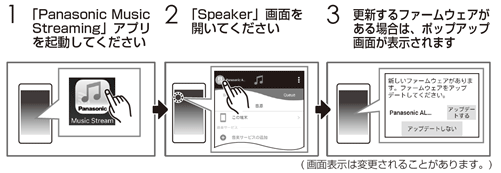
■ソフトウェアを更新する
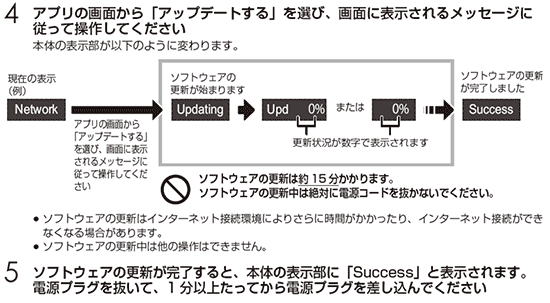
* もし「Success」が表示されない場合
| メッセージ | 意味 | 操作 |
| Fail | ソフトウェアのダウンロードができませんでした。 | しばらくしてからやり直してください。 |
| ソフトウェアのサーバーが見つかりませんでした。 | ワイヤレスまたはLANケーブルでのインタネット接続を確認してください。 |
方法2:SC-PMX100を操作してバージョンアップ
以下の手順に従って実施してください。
■ステップ 1: SC-PMX100の現在のソフトバージョンを確認してください。
■ステップ 2: ソフトウェアのバージョンアップをしてください。
■ステップ 1: SC-PMX100の現在のソフトバージョンを確認してください。
■ステップ 2: ソフトウェアのバージョンアップをしてください。
■ステップ 1. 現在のソフトバージョンの確認
お使いのSC-PMX100のソフトウェアのバージョンを確認することができます。最新バージョンとなっている場合、本バージョンアップページから、アップデートする必要はありません。
- 本機の電源を入れてください。
- リモコンの[設定]ボタンを数回押して「SW Version」を選び、[決定]ボタンを押してください。
下記のようにバージョン情報が表示されます。"1.9.2.2-SA/1.00/1.2.5ib7" (例) - [決定]ボタンを押し、終了してください。
■ステップ 2. ソフトウェアのバージョンアップ
[ 準備 ]
本機をワイヤレスまたはLANケーブルでインターネット・ネットワークに接続してください。
[ ご注意 ]
バージョンアップが完了するまでは、絶対に電源を切らないでください。電源プラグを抜かないでください。
[ バージョンアップ手順 ]
- 本機の電源を入れてください。
- リモコンの[ラジオ/EXT-IN]ボタンを数回押して「Network」セレクタを選んでください。
- リモコンの[設定]ボタンを数回押して「SW Update」を選び、[決定]ボタンを押してください。
- リモコンの [
 ] [
] [  ] を押して「OK? Yes」を選び、[決定]ボタンを押すとアップデートが始まります。
] を押して「OK? Yes」を選び、[決定]ボタンを押すとアップデートが始まります。 - ネットワーク接続状態によっては、もっと長くかかる場合や正しく動作しない場合があります。
- バージョンアップ中は他の操作はできません。
- ソフトウェアの更新が完了すると、本体の表示部に「Success」と表示されます。
電源プラグを抜いて、1 分以上たってから電源プラグを差し込んでください。
本体の表示部が以下のように変わります。
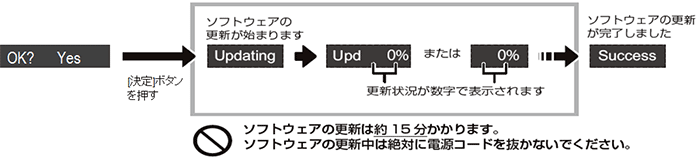
* もし「Success」が表示されない場合
| メッセージ | 意味 | 操作 |
| No Need | 最新ソフトウェアですので、アップデートする必要はありません。 | 操作不要です。 |
| No Connect | 本機がネットワークに接続できません。 | ネットワークの接続状態を確認してください。 |
| Fail | ソフトウェアのダウンロードができませんでした。 | しばらくしてからやり直してください。 |
| ソフトウェアのサーバーが見つかりませんでした。 | ワイヤレスまたはLANケーブルでのインタネット接続を確認してください。 |
